作業オーダー検索画面
![]() 概要
概要
既存の作業オーダーをいくつかの条件で検索・抽出して一覧表示する画面です。条件を指定しないことですべてのデータを一覧表示させて閲覧することもできます。また、ここから特定のオーダー情報の入力画面を呼び出して編集を行うこともできます。
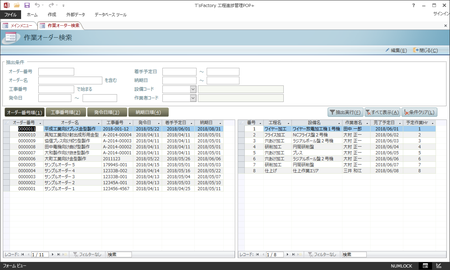
![]() 操作手順
操作手順
- この画面では、いくつかの条件によって、すべての既存作業オーダーデータの中から該当する一部のデータだけを抽出して画面表示させることができます。抽出条件には次の8つが用意されています。これらは併用して絞り込むこともできます。なお、この画面を開いた直後は、登録済みのすべての作業オーダーデータが表示されています。
- オーダー番号
指定したオーダー番号のデータだけを抽出して表示します。なお、たとえばオーダー番号「0000110」のデータを探したいときは、先頭のゼロは入力する必要はありません。「110」だけキー入力すれば自動的に「0000110」のような形式に変換されます。
- 工事番号
「工事番号」がここで指定された数値または文字で始まるデータだけを抽出して表示します。
- オーダー名
「オーダー名」にここで指定された文字が含まれるデータだけを抽出して表示します。
- 発令日・着手予定日・納期日
発令日、着手予定日、納期日それぞれについて、指定された日付期間のデータだけを抽出します。
例えば、発令日に"2018/12/01"〜"2018/12/31"と指定すれば、2018年12月に発令されたオーダーだけを抽出することができます。また、"2018/12/01"だけを左の入力欄に指定し、右の入力欄を空欄にした場合には、2018年12月1日以降のすべてのデータが抽出されます。左の入力欄を空欄にして、右の入力欄に"2018/12/31"と指定した場合には、2018年12月以前のすべてのデータが抽出されます。
なお、日付の入力方法には次のようなものがあります。また入力欄右に表示されるアイコンをクリックすることでカレンダ画面から選択することもできます。- 2018/09/01
- 2018/9/1
- 2018-9-1
- 18/09/01
- 18/9/1
- 9/1 (年を省略した場合、自動的に現在日付の年が使われます)
- 9-1 (年を省略した場合、自動的に現在日付の年が使われます)
- 2018年9月1日
- H30/9/1 (平成は「H」、昭和は「S」、大正は「T」、明治は「M」)
- H30-9-1
- 設備コード
工程情報の中に、ここで指定された設備が使われている作業オーダーデータだけを抽出して表示します。ある設備がどのようなオーダーの作業スケジュールに組み込まれているかを調べることができます。ここでは「加工設備マスタ」画面で登録されたデータが選択肢として一覧表示されます。
- 作業者コード
工程情報の中に、ここで指定された作業者が作業予定者となっている作業オーダーデータだけを抽出して表示します。ある作業者がどのようなオーダーの作業スケジュールに組み込まれているか、あるいはどのようなオーダーの作業を過去に行ってきたかなどを調べることができます。ここでは「作業者マスタ」画面で登録されたデータが選択肢として一覧表示されます。
- オーダー番号
- 上記の抽出条件を設定したら、画面右上にある[抽出実行]ボタンをクリックします。これによって、指定した条件によるデータ抽出が実行され、画面下半分の一覧の内容が切り替わります(抽出条件を指定しただけでは抽出処理は行われません)。
- 一覧表は左右に2つありますが、左の表が抽出結果である作業オーダーの一覧です。一方、右の表は、左の表で現在カーソルがある行のオーダーの工程の一覧が表示されています。左の表でレコード移動するたびに、右の一覧の内容も連動して切り替わります。
- 抽出を解除して、すべてのデータが表示されている状態に戻すには、画面右上にある[すべて表示]ボタンをクリックします。また、[条件クリア]ボタンをクリックすることによって、それまでに入力されていた各抽出条件の欄をすべて空欄に戻すことができます。
- この画面では、直接、作業オーダーのデータを編集することはできません。編集は、同画面の[編集]ボタンを使ってください。
![]() 各ボタンの機能
各ボタンの機能
| オーダー番号順 | 作業オーダーのデータを「オーダー番号」の"降順"(数値の大きい順)に並べ替え表示します。画面を開いた直後はこの状態になっています。 |
|---|---|
| 工事番号順 | 作業オーダーのデータを「工事番号」の"降順"(文字の大きい順)に並べ替え表示します。 |
| 発令日順 | 作業オーダーのデータを「発令日」の"降順"(日付の大きい順)に並べ替え表示します。 |
| 購入先順 | 作業オーダーのデータを「納期日」の"降順"(日付の大きい順)に並べ替え表示します。 |
| 編集 | 作業オーダーの検索結果の一覧表(左側)において、現在カーソルがある行のオーダーのデータを編集するための画面を表示します。その画面は「作業オーダー入力」画面とほぼ同じものです。 ※ただし「メインメニュー」画面から「作業オーダー入力」画面を開いてのオーダー入力と、このボタンによるオーダー入力を並行して行うことはできません(同時に2つの画面は開けません)。 |
| 閉じる | この画面を閉じて、「メインメニュー」画面に戻ります。 |